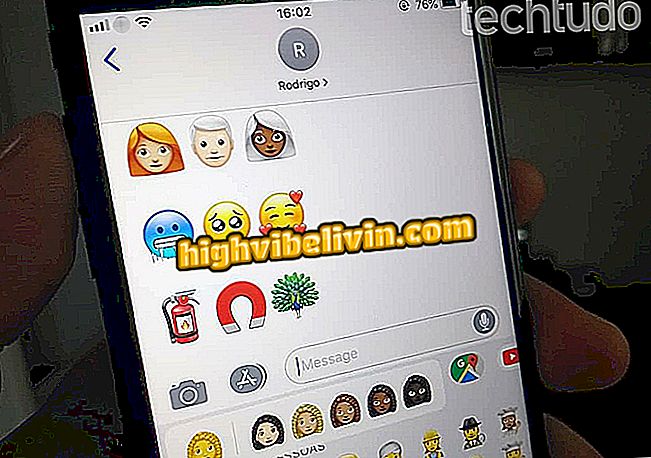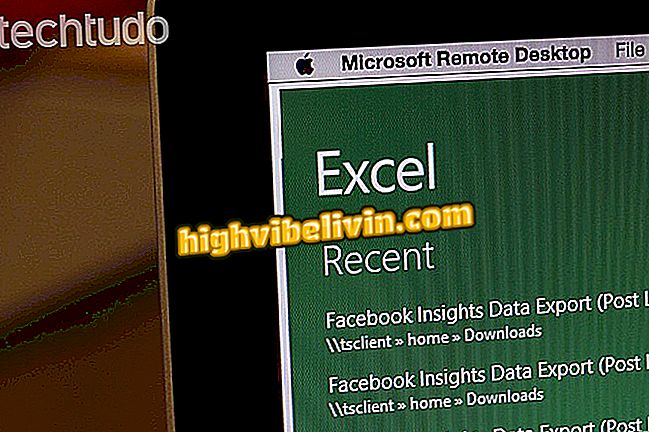CS: GO: Voit määrittää 4: 3-tarkkuuden tietokoneen näytöllä
Yksi CS: GO-pelaajien tärkeimmistä asetuksista on monitorin tarkkuus. Sopeutumisella on tärkeä rooli pelissä, sillä se voi varmistaa paremman tietokoneen suorituskyvyn ja paremman näkökentän tai keskittymisen peliin. Käytetyin näytön suhde on 4: 3, joko mustina palkkeina tai venytettynä. Pro pelaajat kuten Gabriel "FalleN" Toledo, Marcelo "coldzera" David, Epitacio "TACO", Melo, Oleksandr "s1mple" Kostyliev ja Nikola "NiKo" Kovač käyttävät 4: 3 Counter-Strike: Global Offensiveissa.
Voit määrittää 4: 3-mustien palkkien tarkkuuden ja venytysnäytön (venytetty näyttö) CS: GO: ssa. Vaiheittainen vaihe suoritettiin tietokoneessa, jossa oli NVIDIA-videokortti. Steamin laitteistotilastojen mukaan valmistajan komponentit ovat eniten pelin pelaajien käytössä. On syytä muistaa, että menettely on erilainen esimerkiksi AMD: n ja Intelin kaltaisten levyjen ja valmistajien osalta.
Resoluutio 4: 3 mustaa palkkia
Vaihe 1. Napsauta hiiren kakkospainikkeella mitä tahansa työpöydän kohtaa ja valitse Nvidia-ohjauspaneeli;

Avaa Nvidia-ohjauspaneeli työpöydän kautta
Vaihe 2. Siirry Nvidia-ohjauspaneelissa "Monitori" -ryhmässä olevaan "Säädä työpöydän kokoa ja sijaintia" -vaihtoehtoon.

Aseta asetukseksi "Säädä työtilan koko ja sijainti"
Vaihe 3. Jätä mittatila "Suhteellinen määrä" ja suorita skaala GPU: ssa, kuten alla on esitetty. Käytä näitä asetuksia ja sulje Nvidia-ohjauspaneeli;

Aseta luettelossa olevat asetukset ja valitse Käytä
Vaihe 4. Syötä CS: GO ja siirry kohtaan "Options" ja "Video Settings";

Voit muuttaa resoluutiota videon asetuksiin
Vaihe 5. Muuta videovalikossa kuvasuhdetta 4: 3 ja valitse sen jälkeen resoluutio. Esimerkissä käytettiin 1024 x 768;

Muuta kuvasuhdetta arvoon 4: 3
Vaihe 6. Kun säädöt on tehty, näytön kokoa on muutettava mustina palkkeina. Voit myös valita ottelun tarkistaaksesi uuden päätöslauselman. Näytön pitäisi näyttää tältä:

4: 3-mustien palkkien asetuksissa on sivuilla nauhat
Resoluutio 4: 3 venytettiin
Vaihe 1. Napsauta hiiren kakkospainikkeella mitä tahansa työpöydän kohtaa ja valitse Nvidia-ohjauspaneeli;

Avaa Nvidia-ohjauspaneeli työpöydän kautta
Vaihe 2. Siirry Nvidia-ohjauspaneelissa "Monitori" -ryhmässä olevaan "Säädä työpöydän kokoa ja sijaintia" -vaihtoehtoon.

Aseta asetukseksi "Säädä työtilan koko ja sijainti"
Vaihe 3. Jätä mittatila "Täysi näyttö" -tilaan ja suorita skaala GPU: ssa, kuten alla on esitetty. Käytä näitä asetuksia ja sulje Nvidia-ohjauspaneeli;

Määritä asetukset ja valitse Käytä
Vaihe 4. Syötä CS: GO ja siirry kohtaan "Options" ja "Video Settings";

Voit muuttaa resoluutiota videon asetuksiin
Vaihe 5. Muuta videovalikossa kuvasuhdetta 4: 3 ja valitse sen jälkeen resoluutio. 1024 x 768: n resoluutiota käytettiin uudelleen;

Muuta kuvasuhdetta arvoon 4: 3
Vaihe 6. Kun säädöt on tehty, näyttö venytetään vaakasuunnassa, täytä ne alueet, joilla oli aiemmin mustia palkkeja. Voit myös valita ottelun tarkistaaksesi uuden päätöslauselman. Näytön pitäisi näyttää tältä:

4: 3-venytetyllä asetuksella on täysi näyttö
Ready! Nyt voit toistaa CS: GO 4: 3-näytön tarkkuudella.